Чтобы установить программу Zona на компьютер под управлением ОС Windows 10, 8, 7 и XP, нужно запустить инсталлятор, выбрать опции и папки установки и загрузки файлов, и нажать «Далее». В инструкции ниже весь процесс подробно описан со скриншотами и пояснениями.
Шаг 1
Первое, что нужно сделать – скачать Zona, желательно с нашего или официального сайта. Запустите скачанный файл. Если операционная система спросит «Разрешить этому приложению вносить изменения на вашем устройстве», нажмите Да.
Шаг 2
Откроется окно с основными настройками программы, которые можно изменить до начала ее установки.

По умолчанию здесь выставлены оптимальные настройки, если нет желания в них вникать и разбираться, переходите к шагу 3 этой инструкции. Если же такое желание есть – вот описание каждой опции.
Первая – «Запускать Zona при запуске компьютера». Если отметить галочкой эту опцию, программа будет автоматически запускаться вместе с Windows. Это удобно, если у вас есть незаконченные загрузки – сразу после включения компьютера они возобновятся сами.
Как скачать и установить Zona

Вторая – «Открывать файлы .torrent в Zona» ассоциирует торрент-файлы на вашем компьютере с программой. Если попытаться открыть такие файлы двойным кликом левой кнопки мыши, они откроются в Zona, а не в другом торрент-клиенте.

Третью опцию («Добавить в исключения брандмауэра») отключать не рекомендуем, так как если не добавить Zona в исключения, ее трафик будет блокироваться, и вы не сможете скачивать файлы и просматривать каталог.

Четвертая – «Открыть после установки» запустит Zona, как только установка будет завершена. Если планируете сразу начать пользоваться программой или хотите просто посмотреть на ее интерфейс, тогда галочку не снимайте.

Ниже можно изменить папку установки Zona. По умолчанию она устанавливается туда же, куда и остальные программы (в Program Files), поэтому, если на системном диске «C» вашего компьютера есть 200 МБ свободного места, менять ее не нужно.

А вот папку загрузки файлов можно и поменять. Хотя она автоматически выбирается на том диске, на котором больше всего свободного места, стоит проверить, правильный ли выбор сделал инсталлятор.

Диск, на котором находится папка загрузки файлов, должен быть постоянно подключен к компьютеру и иметь, желательно, не менее 100 ГБ свободного места. Можно и меньше, но тогда придется регулярно удалять старые загрузки, чтобы новым было куда сохраниться.
Шаг 3
После того, как определились с опциями установки, нажмите «Далее».

Инсталлятор начнет устанавливать компоненты Zona и саму программу. Этот процесс не молниеносный, минуты 2 минимум придется подождать. Когда кнопка «Далее» в правом нижнем углу окна станет активна, нажмите на нее.

Откроется окно с предложением от спонсоров разработчиков. Устанавливая предложенный софт, вы помогаете Zona оставаться бесплатной, но отказ от его установки не повлияет на работоспособность программы. Сделайте выбор на свое усмотрение.

Дождитесь, когда кнопка «Готово» станет активной и нажмите на нее, чтобы завершить установку Zona на компьютер.

Если после установки Zona не запускается, смотрите эту инструкцию.
Источник: zona-fan.com
Как установить zona на компьютер
Здравствуйте, уважаемые читатели сайта computerhom.ru. Если у вас вдруг возник вопрос на тему — как установить zona на компьютер?
То вы можете ознакомиться с простой и доступной инструкцией как установить программу zona на компьютер бесплатно.
Об этой программке я узнал совсем недавно. Данная программа мне очень понравилась. С помощью данной программы, вы сможете смотреть фильмы, скачивать игры.
Думаю такая программка будет хорошим плюсом в каждом компьютере. Поэтому я решил рассказать где скачать и как правильно установить zona на пк.
Итак, приступим к изучению материала…
Скачивание установочного файла
Чтобы скачать установочный файл, нам нужно перейти на официальный сайт, для выполняем следующие действие:
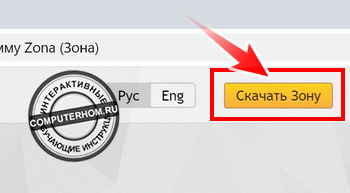
- В панели адреса вводим и переходим по адресу w1.zona.pub.
Также вы можете перейти на данный сайт нажав на ссылку — перейти на сайт и скачать установочный файл zona на компьютер. - После того как вы перешли на данный сайт, в правом верхнем углу жмем кнопку «Скачать зону».
В следующем шаге, у вас откроется страница скачивания. Обычно установочный файл, должен автоматически скачать на ваш компьютер.
К сожалению этого не произошло, поэтому на данной странице жмем ссылку «Скачать принудительно».
После всех действий, на вашем компьютере начнется процесс скачивания. Загрузка установочного файла займет около одной — двух минут.
Чтобы посмотреть и открыть скачанный файл, на своей клавиатуре жмем комбинацию клавиш Ctrl + J.
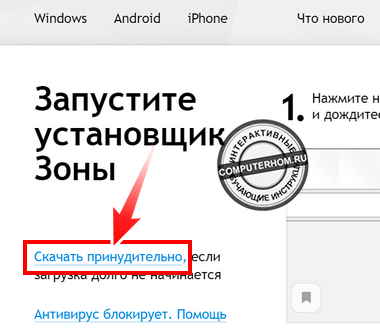
Когда вы нажмете комбинацию клавиш Ctrl + J, в вашем браузере откроется страничка загрузок. На этой странице, вы сможете наблюдать за процессом скачивания данной программы.
После того как скачается программа zona, приходим к установке, для этого выполняем следующие действие:
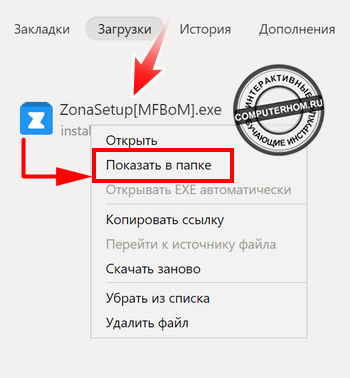
- Наводим курсор мыши на файл «ZonaSetup[MFBoM].exe» и один раз нажимаем правую кнопку мыши.
В раскрывшемся меню нажимаем на пункт «Показать в папке».
Установка программы
Итак, после всех выполненных действий, у вас откроется папка, в которой вы увидите скачанный вами файл программы zona.
Чтобы начать установку, выполняем следующие действие:
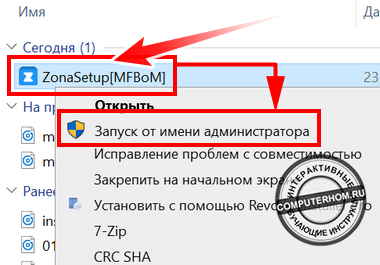
- Наводим курсор мыши на файл программы, и один раз нажимаем правую кнопку мыши.
В раскрывшемся меню выбираем пункт «Запуск от имени администратора».
После всех действий, у вас откроется мастер установки. В этом шаге, вам обязательно нужно выполнить следующие действие:
И последние, в пункте «Папка загрузки», вы можете указать, куда будут скачиваться игры и фильмы.
После всех настроек, которые мы только что внесли нажимаем на кнопку «Далее».
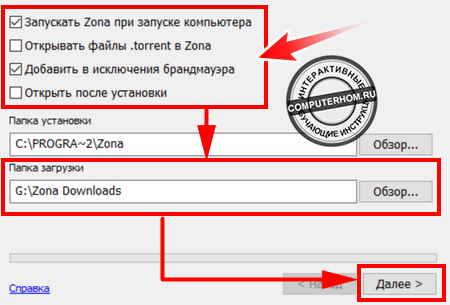
Когда, вы нажмете на кнопку «Далее», на вашем компьютере начнется процесс установки. Программа установится в течении 30 — 60 секунд.
Как только полоса установки зеленого цвета достигнет 100%, нажимаем кнопку «Далее».
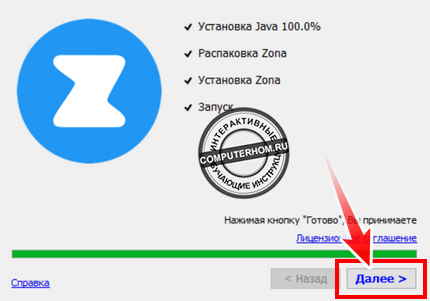
Заключительный шаг установки
После всех выполненных действий, у вас откроется окошко, в котором вам будет предложено установить антивирусную программу. Ни в коем случае не устанавливаем.
Чтобы не установить антивирусную программу, убираем галочку с пункта «Установить 360 Total Security — надежная защита.». После чего вы можете нажать на кнопку готово.
После всех выполненных действий, zona будет установлена на вашем компьютере или ноутбуке.
Вот и все…
Теперь вы знаете, как установить zona на компьютер.
На этом я буду заканчивать инструкцию всем пока удачи! До новых встреч на сайте computerhom.ru.
Источник: computerhom.ru
Как скачать и установить на русском клиент Zona для Windows 7,8,10

В России и странах СНГ существует негласная традиция – если фильм или программа есть на пиратском сайте, то нет смысла покупать ее у официального разработчика. Не знаем, стоит ли этим гордиться или стыдиться, просто констатируем явные факты. Из-за любви к пиратству на просторах интернета появилось немало торрент-клиентов. Мы расскажем об установке одного из них. Речь идет о программе Zona, которая до сих пор доступна для скачивания на Windows 7, 8, 10.
Описание сервиса
Несмотря на то, что торрент – это не совсем легальная технология. Она развивается так же быстро, как и другие разработки XX-XXI веков. В далеком 2001 году вышел один из самых популярных протоколов для передачи файлов без серверов-посредников, который называется BitTorrent. Для этого протокола было разработано немало клиентов, таких как utorrent и его производные.
Однако в последние несколько лет набирает популярность именно клиент Zona. Этот клиент сильно отличается от других программных решений для скачивания торрентов.
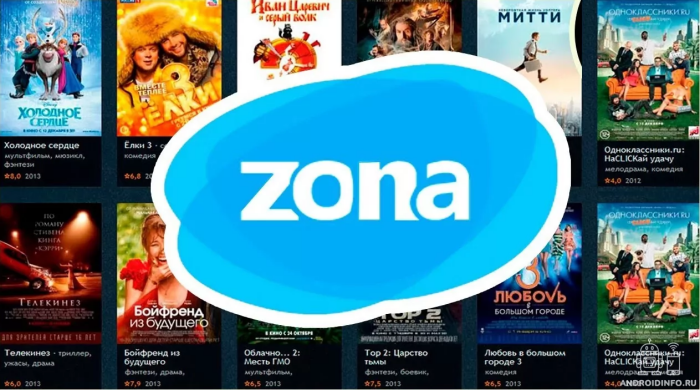
Дело в том, что обычные клиенты позволяют скачивать фильмы по изначально загруженным торрент-трекерам (это такие байтовые файлы с расширением .torrent), а Zona предлагает встроенный каталог для поиска фильмов. Выглядит он довольно-таки прилично. Есть встроенные фильтры, а сам ассортимент достигает несколько тысяч программ, фильмов и сериалов.
Примечательно, что у каждой игры установлены красивые постеры. В общем, пиратский сервис выглядит ничем не хуже официального магазина игр и фильмов. Второе преимущество программы – это встроенный плеер для просмотра фильмов. Плеер можно запустить параллельно с загрузкой сериала, либо вообще остановить загрузку и смотреть контент напрямую. Уверяем, такая функция есть лишь в горстке подобных программ, а потому она явно относится к преимуществам Zona.
Инструкция по установке
- Скачайте официальный установщик с сайта Zona. По умолчанию скачивается версия для 64-битной ОС, однако вы можете выбрать 32-разрядный образ.
- Запустите установщик. Программа попросит выбрать путь для сохранения. Это путь, куда попадут файлы программы. Для скачиваемых фильмов мы выберем папку чуть позже.

- Подтвердите лицензионное соглашение нажатием на соответствующую галочку.
- Дождитесь завершения загрузки.
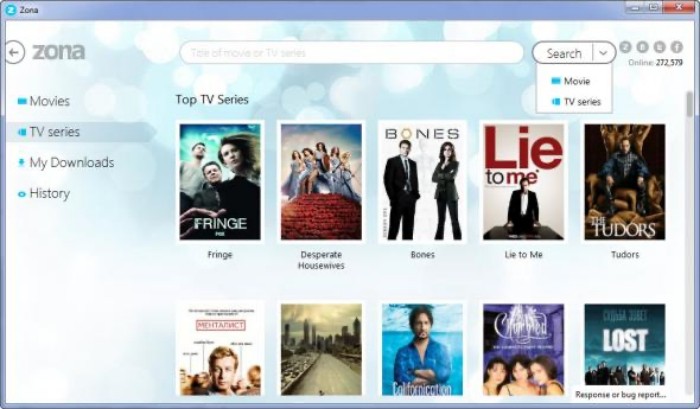
- Подтвердите доступ приложения в интернет (если появится соответствующее окно).
После этого программа будет работать без каких-либо перебоев. Да, вы правильно поняли, процесс установки Zona ничем не отличается от установки других программ. Однако мы решили подробно расписать его, чтобы добавить информативности к материалу. Это значит, что если во время установки вы столкнулись с различными проблемами, то попробуйте выполнить классические шаги для решения проблемы, а именно:
- Перезагрузите компьютер.

- Очистите кэш и освободите место на жестком диске.
- Установите последнюю версию Microsoft Visual C++.
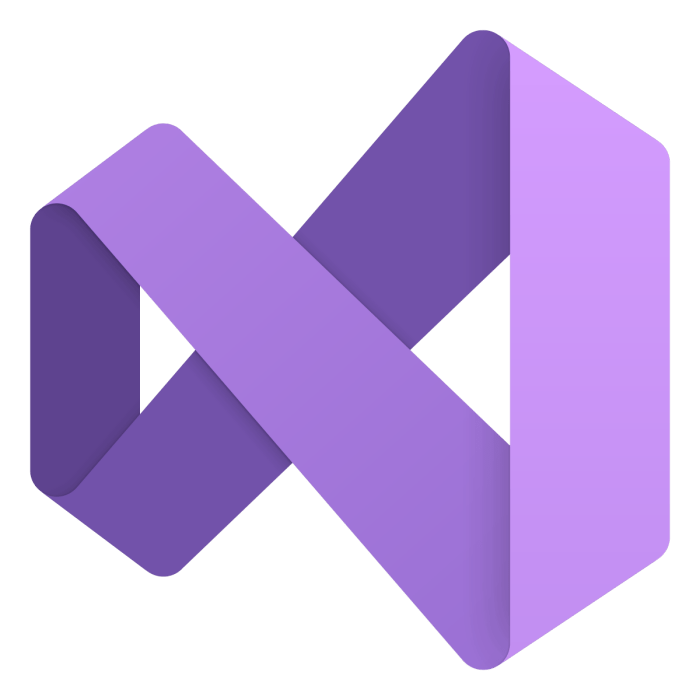
После этих действий проблема должна исчезнуть.
Как искать фильмы в Zona
Итак, программа уже стоит на компьютере, теперь осталось разобраться с ее функционалом и интерфейсом. Как уже говорилось выше, внешний вид интерфейса вызывает восторг и прочие приятные эмоции. Лично автор даже не сразу понял, что это пиратский ресурс, когда впервые увидел Zona. Поэтому разобраться с интерфейсом не составит особого труда. А для тех, кому все же нужна техническая консультация в этом вопросе, мы подготовили краткий обзор интерфейса ПО.
Итак, после запуска программы пользователь увидит большой экран и вкладки в левой части окна. В этих вкладках указаны категории контента, которые есть в каталоге. Например, через эту вкладку пользователь может переключаться между фильмами, сериалами, играми и даже ТВ-программами.
Кроме того, в нижней части меню находится ссылка на список загружаемых торрентов.

Можно ли смотреть без скачивания
Самый простой способ просмотреть фильм – это открыть его без предварительной загрузки, то есть запустить в режиме онлайн-просмотра. Zona поддерживает такую возможность. При онлайн-просмотре фильм не загружается полностью. Программа просто загружает фрагменты, а после показывает их пользователю. Главный недостаток онлайн-просмотра – это низкая скорость.
Как ни странно, но многие онлайн-кинотеатры гораздо быстрее подгружают онлайн-эфиры, нежели Zona.
В любом случае, если у вас хороший интернет, то можете попробовать посмотреть сериал онлайн, не скачивая его. Для этого достаточно просто во вкладке «Фильмы» выставить фильтры под свои предпочтения, либо использовать встроенный поисковик. После выбора подходящего фильма просто кликните по нему, а потом в открывшемся окне нажмите на кнопку «Смотреть». В левом нижнем углу появится окно с проигрывателем. Кликните по нему для раскрытия проигрывателя на весь экран.
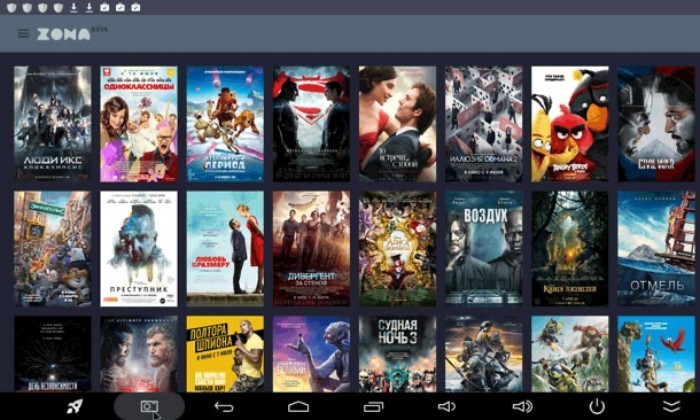
Как скачать фильм
Как бы печально это не звучало, но с 80 % вероятностью вы, скорее всего, столкнетесь с зависаниями или низким качеством при онлайн-просмотре. Это нормальное явление, ведь фильмы находятся не на центральном сервере, а на других компьютерах. Поэтому рекомендуем заранее скачивать ресурсы, чтобы потом смотреть их. Для скачивания выполните действия ниже:
- Выберите нужную вкладку в левой части окна.
- Кликните по понравившемуся сериалу.

- В открывшемся окне прокрутите вниз до списка доступных загрузок.
- Кликните на кнопку напротив названия загрузочного торрента.

После этих действий торрент попадет в очередь загрузки, а в левом меню напротив кнопки «Загрузки» появится индикатор скорости. Когда загрузка завершится, появится соответствующее уведомление. Пользователю останется кликнуть по нему, чтобы открыть папку с фильмом.
Источник: it-tehnik.ru